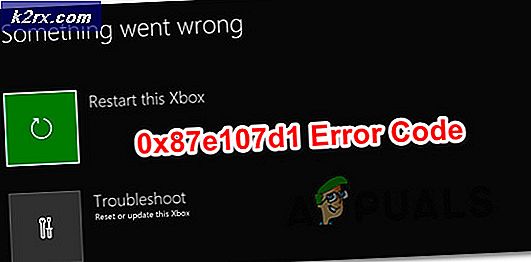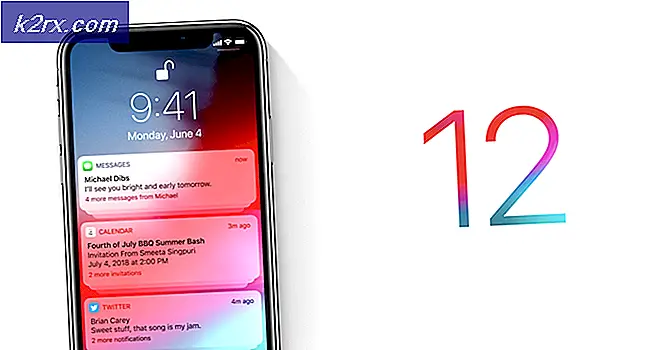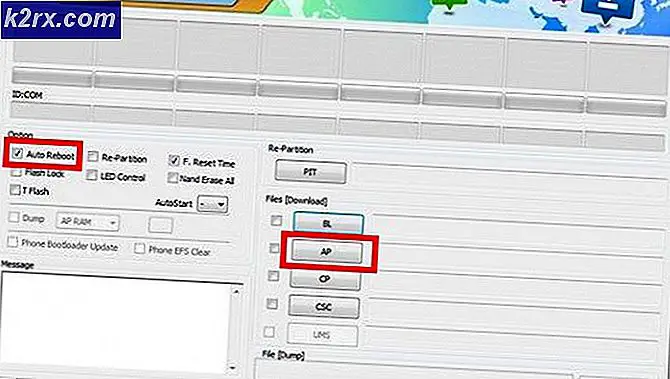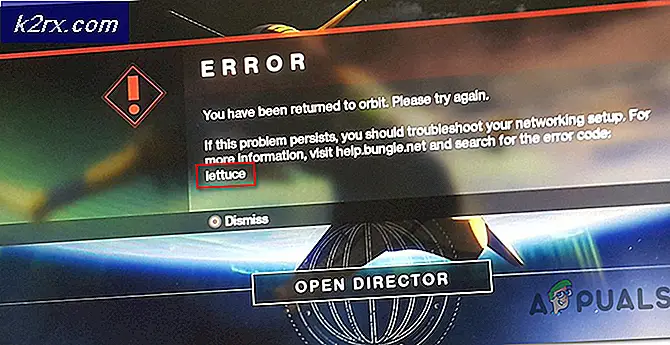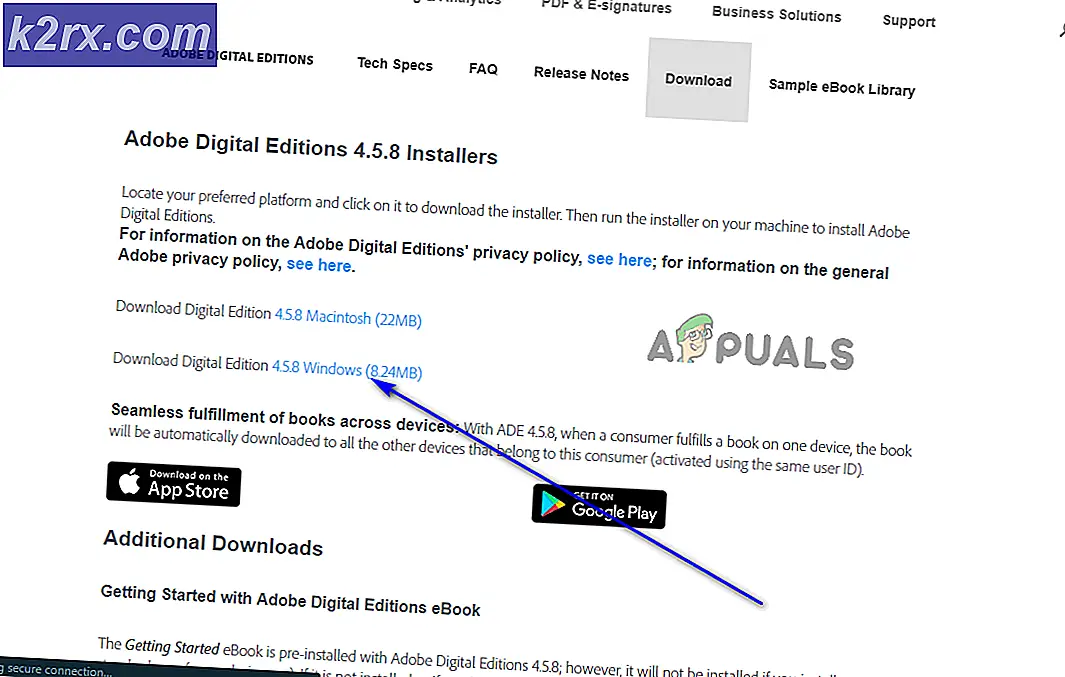BESTE HANDLEIDING: Hoe u uw Samsung Galaxy Note 5 kunt rooten (5.1.1)
Root is de hoofdgebruiker, met volledige beheerdersrechten. Rooten van je apparaat betekent, jezelf gunnen = 0 (de beheerderstoegang). Zodra u het hebt, kunt u aangepaste ROM-ROM, aangepast herstel en gebruik maken van de Xposed-modules om de prestaties, het uiterlijk en de functies van uw Android verder te verbeteren.
Het nadeel van rooten is echter dat OTA-updates worden uitgeschakeld, wat betekent dat u niet automatisch updates kunt krijgen MAAR u kunt altijd terugkeren naar de originele firmware door deze hier te zoeken en te downloaden
Voordat u doorgaat met de stappen in deze handleiding; u erkent en accepteert dat eventuele schade aan uw telefoon veroorzaakt door uw pogingen om uw telefoon te rooten, uw eigen verantwoordelijkheid is. Appliances, de (auteur) en onze gelieerde ondernemingen zijn niet verantwoordelijk voor een dichtgemetseld apparaat, een lege SD-kaart of iets anders dat met uw telefoon te maken heeft. Als je niet weet wat je doet; onderzoek alsjeblieft en als je je niet op je gemak voelt bij de stappen, GA DAN NIET VERDER.
Vereisten voordat je doorgaat
a) Samsung Galaxy Note 5 met Android 5.1.1
b) Toegang tot Laptop / Desktop
c) Een USB-kabel om de telefoon op de computer aan te sluiten
d) Batterij moet volledig zijn opgeladen
Stappen om uw Samsung Galaxy Note 5 te rooten (5.1.1)
Controleer eerst het Model # (Variant) van uw Note 5. U kunt dit doen door naar Instellingen -> Over apparaat -> Modelnummer te gaan . De variant wordt hier weergegeven.
Zodra u deze heeft, moet u OEM-ontgrendeling inschakelen. Hiervoor gaat u naar Instellingen -> Over apparaat -> Software-info -> Build-nummer en tikt u er herhaaldelijk op totdat de ontwikkelingsopties zijn ingeschakeld (moet meestal 7 keer worden ingedrukt), als het lijkt ingeschakeld, ga dan naar Instellingen -> Opties voor ontwikkelaars -> OEM- ontgrendeloptie. Tik op Activeren als je het ziet. Sommige internationale modellen hebben deze optie niet, wat betekent dat ze worden geleverd met een ontgrendelde bootloader, dus deze stap kan worden overgeslagen.
Hierna volgt een beetje downloaden van de benodigde tools, download hier het Custom Recovery voor uw Note 5. Zodra u op de website bent, voert u een CTRL + F uit om snel te zoeken. Er zijn drie CR's beschikbaar:
PRO TIP: Als het probleem zich voordoet met uw computer of een laptop / notebook, kunt u proberen de Reimage Plus-software te gebruiken die de opslagplaatsen kan scannen en corrupte en ontbrekende bestanden kan vervangen. Dit werkt in de meeste gevallen, waar het probleem is ontstaan door een systeembeschadiging. U kunt Reimage Plus downloaden door hier te klikkenGSM, DUOS en SPRINT. (DUOS is voor DUAL SIM-telefoons, SPRINT is voor Sprint Carrier Phones en GSM voor anderen). Eenmaal klaar, download Odin van hier
Download dan uw Kernel door te kiezen die compatibel is met uw Note 5 (afhankelijk van uw model)
SM-N920-C / CD / G / I | SM-N920-S (L) | SM-N920-K (L) | SM-N9200 | SM-N9208 | SM-N920P | SM-N920 T / W8
Plaats de kernel die je hebt gedownload in het interne geheugen van je telefoon. Door uw telefoon aan te sluiten met de USB-kabel en deze via File Explorer naar het interne geheugen te slepen. Als u klaar bent, koppelt u de kabel los.
Volgende uittreksel Odin, je zou het als een .exe bestand moeten zien, het apparaat uitschakelen en het in de downloadmodus opstarten door de Volumeknoppen + Home + Power- knoppen samen te houden, zodra het apparaat is opgestart, zul je een waarschuwingsscherm zien als je ziet het drukt op de knop Volume omhoog.
Voer Odin uit, sluit nu uw apparaat aan op de computer met behulp van de USB-kabel; u zou een blauw gemarkeerd vak bovenaan links van het ODIN-programma moeten zien (wat aangeeft dat het apparaat verbonden is met ODIN). Als u dit vak niet ziet, moet u waarschijnlijk de USB-stuurprogramma's van Samsung voor Windows downloaden. Ga hiernaar
Klik op ap en blader vervolgens naar het aangepaste herstelbestand (dat moet zijn in tar- of md5-extensie) dat u eerder hebt gedownload.
Flits het aangepaste herstel door op de knop START te klikken. Zodra het knipperen is voltooid, koppelt u het apparaat los en drukt u lang op Vol omlaag + Aan / uit. Zodra het scherm is uitgeschakeld, drukt u onmiddellijk op VOL + POWER + HOME om handmatig naar de herstelmodus te herstarten. Nadat het naar de herstelmodus (TWRP) is opgestart, moet je op Installeren klikken, zoeken naar de kernel-zip (die je naar de interne opslag hebt gekopieerd), deze selecteren en vegen om het knipperen te bevestigen. Na het knipperen moet je telefoon opnieuw worden opgestart en geroot.
PRO TIP: Als het probleem zich voordoet met uw computer of een laptop / notebook, kunt u proberen de Reimage Plus-software te gebruiken die de opslagplaatsen kan scannen en corrupte en ontbrekende bestanden kan vervangen. Dit werkt in de meeste gevallen, waar het probleem is ontstaan door een systeembeschadiging. U kunt Reimage Plus downloaden door hier te klikken